Những cách sửa lỗi DNS_PROBE_FINISHED_NXDOMAIN trên Google Chrome
Một số trang web khi bạn truy cập vào sẽ hiện ra lỗi DNS_PROBE_FINISHED_NXDOMAIN trên Google Chrome, trong khi đó những trang web khác vẫn truy cập vào bình thường, nhiều người sẽ tưởng rằng trang web đó đã bị sập, hoặc đang tạm ngừng hoạt động.
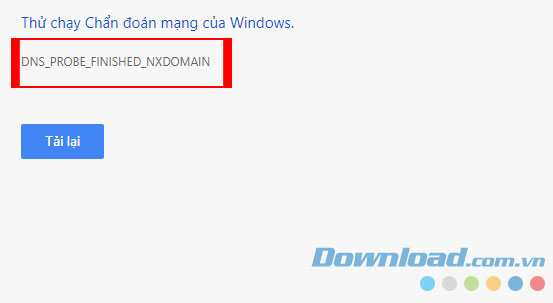
Nhưng về mặt kỹ thuật thì đó là lỗi trong quá trình tìm kiếm thông tin DNS bị lỗi, khiến địa chỉ trang web bạn muốn truy cập sẽ không thể vào được, trong bài viết dưới đây, Eballsviet.com sẽ đưa ra cho bạn một số mẹo để khắc phục tình trạng lỗi DNS PROBE FINISHED NXDOMAIN này.
Nếu bạn chưa biết DNS là gì hãy xem thêm bài viết Đổi DNS, DNS Open DNS để tăng tốc truy cập DNS để biết thêm về DNS, trong bài viết này cũng nêu ra một vài cách sửa DNS mà bạn có thể áp dụng.
Tổng hợp những cách sửa lỗi DNS_PROBE_FINISHED_NXDOMAIN trên Google Chrome
I. Reset DNS bằng Command Prompt
Bước 1: Bấm tổ hợp phím Windows + R như trên hình để mở cửa sổ RUN.
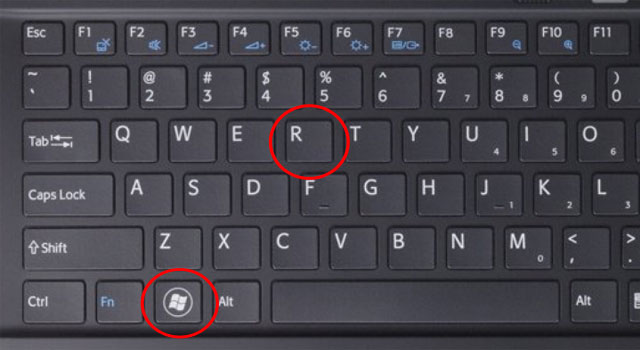
Bước 2: Sau đó bạn ghi cmd vào mục Open và bấm OK để mở cửa sổ Command Prompt.
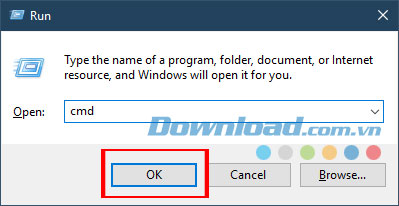
Bước 3: Trong bảng Command Prompt bạn hãy chép đoạn code dưới đây vào, sau khi thấy hiện thông báo như ở dưới hình hiện ra hãy khởi động lại Windows để áp dụng thay đổi DNS, sau đó hãy kiểm tra để xem DNS đã được thay đổi chưa.
ipconfig /releaseipconfig /allipconfig /flushdnsipconfig /renewnetsh int ip set dnsnetsh winsock reset
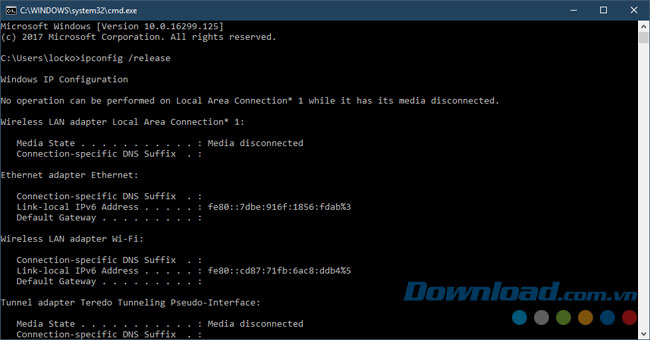
II. Đặt lại trình duyệt Chrome bằng chrome://flags/
Trên thanh tìm địa chỉ bạn hãy ghi chrome://flags/ vào và bấm Enter và sau đó hãy bấm vào Reset all to default để đặt lại toàn bộ tùy chọn trên Google Chrome.
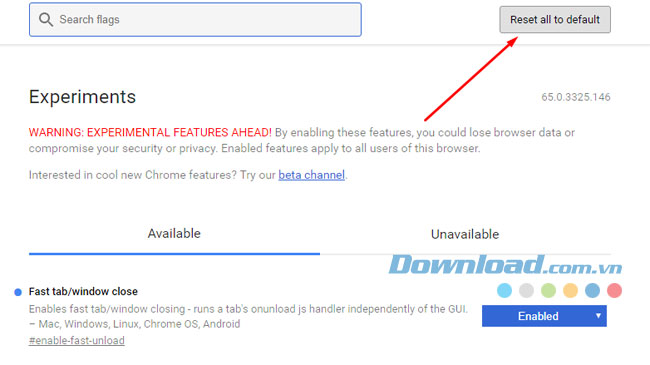
Sau đó hãy khởi động lại trình duyệt của bạn để kiểm tra xem còn có lỗi DNS_PROBE_FINISHED_NXDOMAIN không.
Chúc các bạn thành công!
Theo Nghị định 147/2024/ND-CP, bạn cần xác thực tài khoản trước khi sử dụng tính năng này. Chúng tôi sẽ gửi mã xác thực qua SMS hoặc Zalo tới số điện thoại mà bạn nhập dưới đây:
Có thể bạn quan tâm
-

Sửa lỗi laptop báo sạc nhưng không vào pin
-

Khắc phục lỗi máy tính không nhận ổ cứng ngoài
-

Zalo PC bị lỗi! Nguyên nhân và cách khắc phục
-

Hướng dẫn cài đặt và sử dụng Dropbox để sao lưu dữ liệu
-

Cách cài đặt và chơi Dream League Soccer trên máy tính
-

Hướng dẫn cài đặt ứng dụng trên Mac
-

Cách đăng xuất Facebook Messenger nhanh chóng trên nhiều thiết bị
-

Học PowerPoint - Bài 5: Cách sử dụng theme cho slide PowerPoint
-

Cách sử dụng tính năng gõ tắt trên Unikey
-

Cách chèn công thức Toán học trên Word 2016





